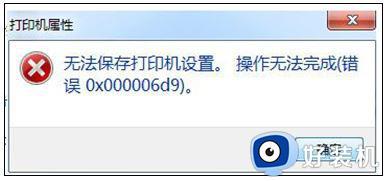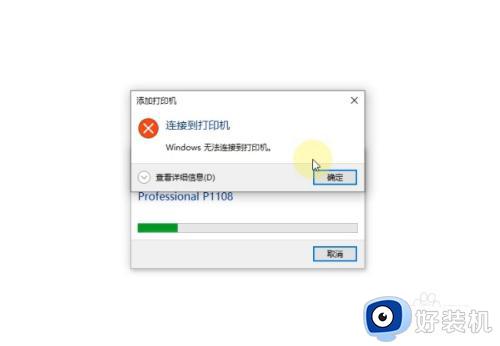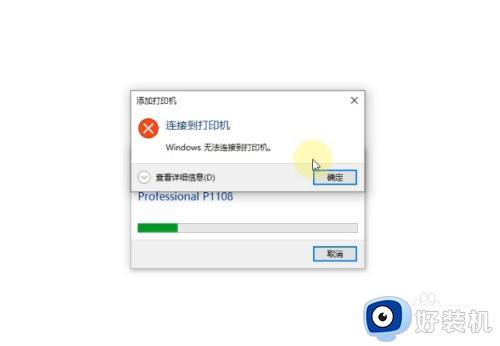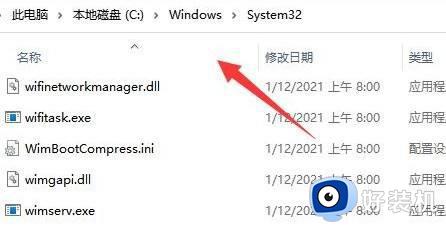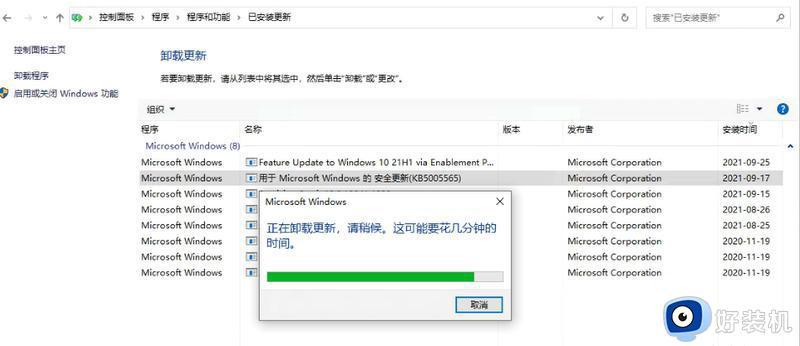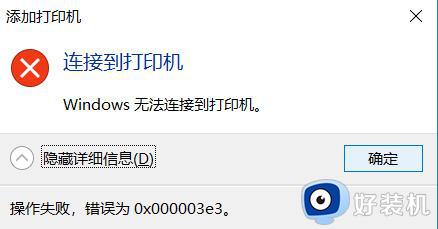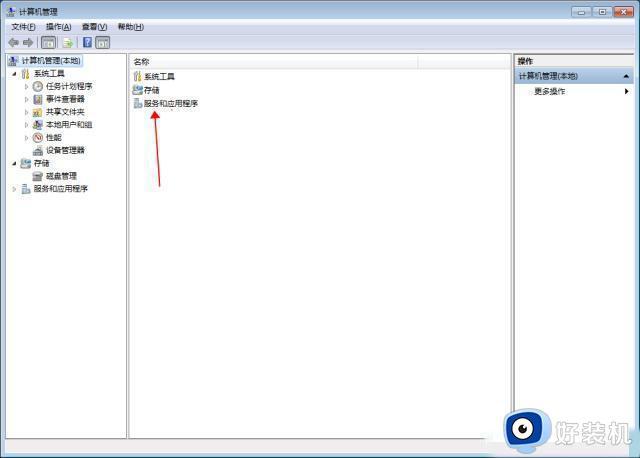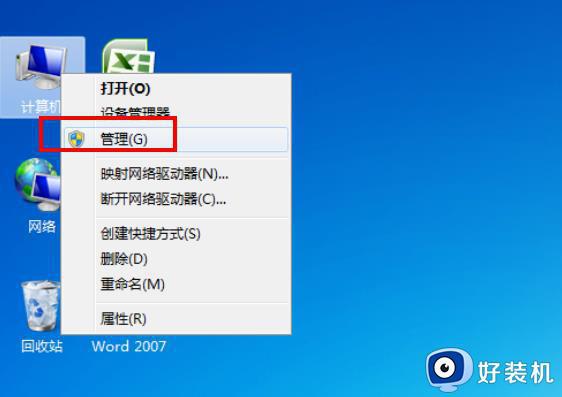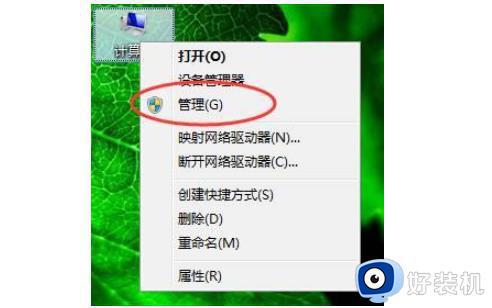共享打印机时无法保存打印机设置怎么解决
近日有用户在使用电脑办公的过程中,想要使用共享打印机进行文件打印时,却出现了无法保存打印机设置的提示,今天小编就给大家带来共享打印机时无法保存打印机设置怎么解决,如果你刚好遇到这个问题,跟着小编一起来操作吧。
解决方法:
第一步、在我们的电脑上面鼠标右键计算机,选择管理,如下图所示:
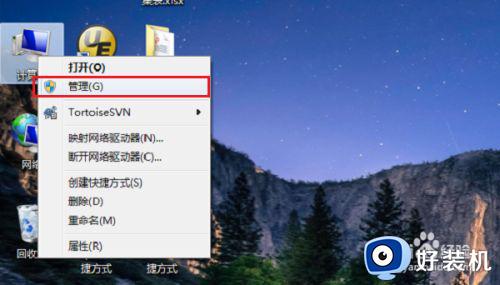
第二步、进去计算机管理管理界面之后,点击“服务和应用程序->服务”,找到Windows Firewall服务,如下图所示:
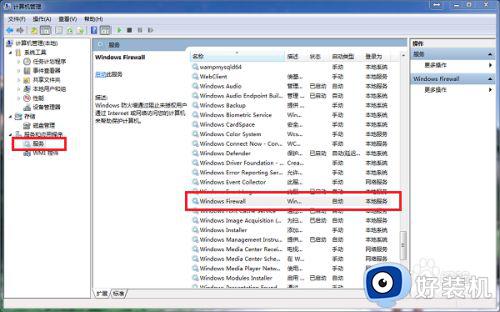
第三步、右键Windows Firewall服务,选择属性,进去之后启动类型设置为自动,点击启动,如下图所示:
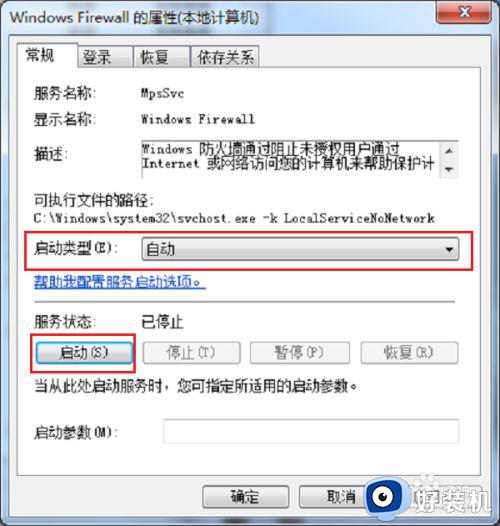
第四步、点击确定之后,可以看到我们已经启动了Windows Firewall服务,这是一个防火墙共享服务,只有启动该服务才能设置打印机共享,如下图所示:
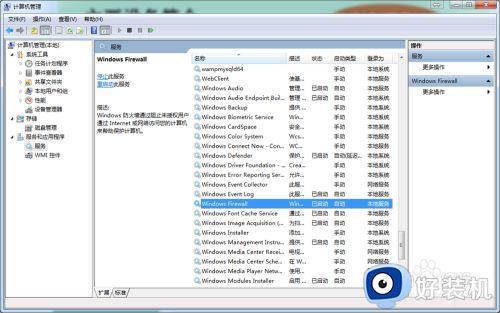
第五步、我们点击windows图标,选择设备和打印机,如下图所示:
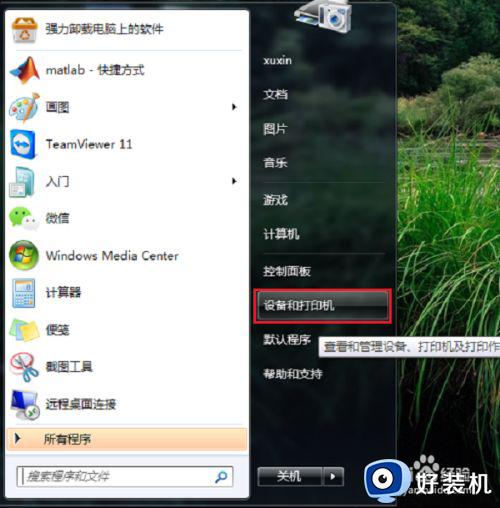
第六步、进去设备和打印机界面之后,右键打印机,选择打印机属性,如下图所示:

第七步、进去之后,点击共享。选择共享这台打印机,点击确定之后,再共享打印机就不会弹出无法保存打印机设置,如下图所示:
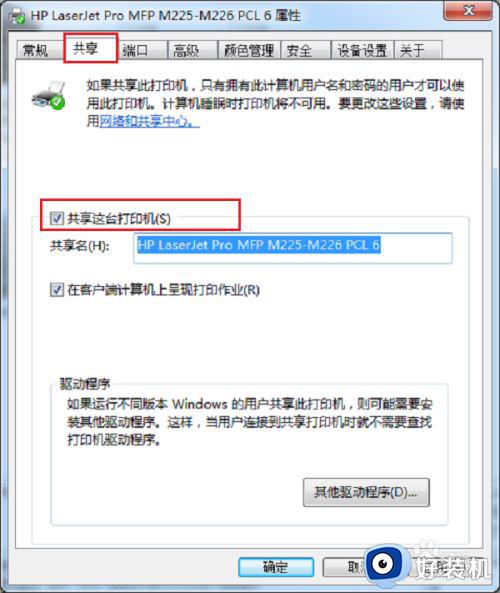
以上就是有关共享打印机时无法保存打印机设置解决方法的全部内容,有出现这种现象的小伙伴不妨根据小编的方法来解决吧,希望能够对大家有所帮助。